Vil du høre på musikk på PlayStation 5 med Spotify? Men uten hell, har du en Spotify-feil på PS5- ? Ikke få panikk ! Her er hva du må gjøre!
Hva er Spotify-feilen på PS5?
Spotify-feilen på PS5 manifesterer seg i manglende evne til å spille av sanger eller podcaster på Spotify-applikasjonen installert på konsollen din.
Du kan se en feilmelding som " Avspilling på Spotify fungerer ikke " eller " Kan ikke koble til Spotify " på skjermen.
Denne feilen kan skyldes flere årsaker, for eksempel:
- En dårlig internettforbindelse
- Et problem med Spotify-serveren eller PSN-serveren
- En av konsoll- OS Spotify-app
- En konflikt med andre programmer åpner på konsollen
Hvordan fikser jeg Spotify-feilen på PS5?
Heldigvis finnes det flere løsninger for å fikse Spotify-feilen på PS5 og få tilbake gleden av å lytte til favorittmusikken eller podcastene dine. Her er trinnene du må følge for å løse problemet:
Metode 1: Start PlayStation 5-konsollen på nytt
Det første du må gjøre er å starte PlayStation 5-konsollen på nytt ved å følge disse instruksjonene:
- Trykk på PS-knappen på kontrolleren for å få tilgang til hurtigmenyen
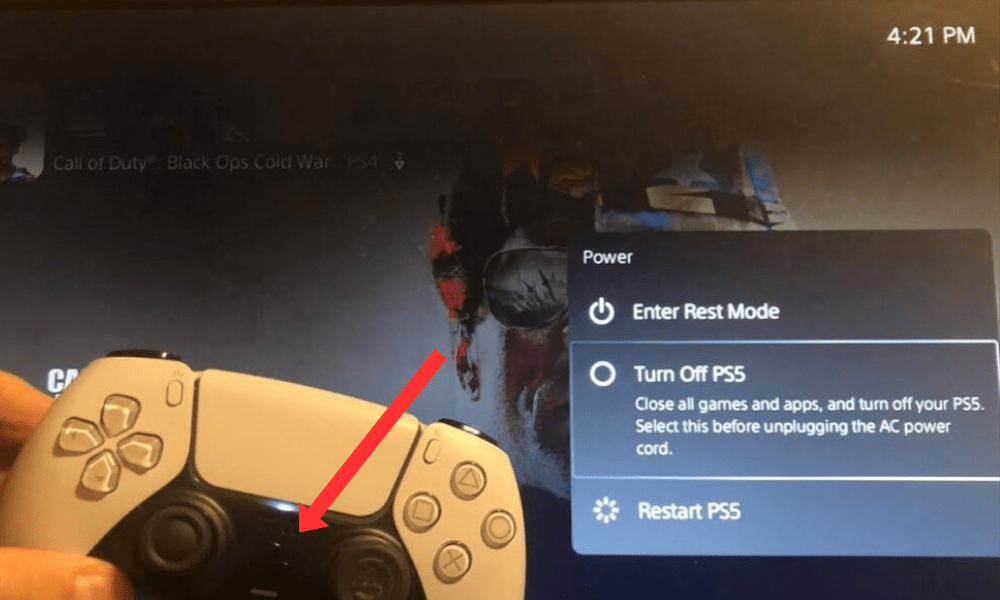
- Velg Power Supply > Slå av konsollen
- Vent noen sekunder, og slå på konsollen igjen ved å trykke power supply strømforsyningsknappen
- Åpne Spotify-appen og sjekk om feilen er rettet
Denne metoden tilbakestiller internettforbindelsen og lukker programmer som kan forstyrre Spotify.
Denne artikkelen kan interessere deg : PS5 som slår seg av av seg selv
Metode 2: Sjekk Spotify Server Status
Feilen kan være forårsaket av et problem med Spotify-serveren , som hindrer appen i å koble til og spille av sanger eller podcaster .
For å sjekke statusen til Spotify-serveren kan du besøke den offisielle Twitter-kontoen @SpotifyStatus , som publiserer sanntidsinformasjon om mulige funksjonsfeil i tjenesten. Hvis Spotify-serveren er nede , må du vente til den gjenopprettes før du kan bruke applikasjonen normalt.
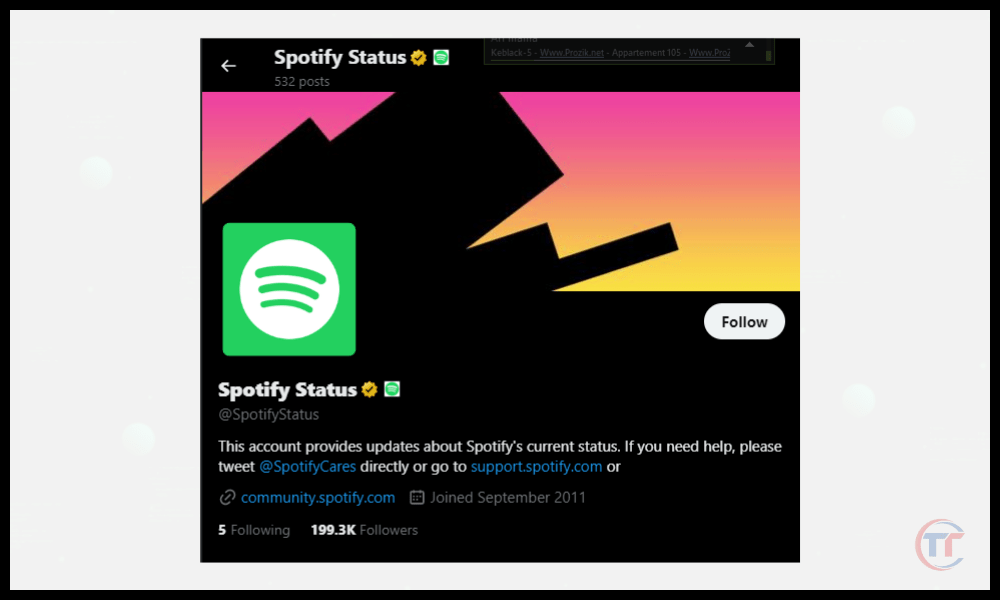
Metode 3: Sjekk PSN-serverstatus
På samme måte er det mulig at feilen er knyttet til et problem med PSN-serveren ( PlayStation Network ), som administrerer online-tjenestene til PlayStation 5-konsollen.
nettstedet for PlayStation Network Status , som viser eventuelle driftsavbrudd eller . Hvis PSN-serveren er nede, må du vente på at den blir gjenopprettet før du kan bruke Spotify-appen normalt.
Metode 4: Feilsøk nettverkstilkoblingen
kan internettforbindelsen til å kjøre Spotify-appen riktig.
For å feilsøke nettverkstilkoblingen kan du følge disse tipsene:
- Sjekk at PlayStation 5-konsollen din er koblet til internett , kablet eller Wi-Fi
- Sjekk at ruteren eller internettboksen din fungerer som den skal og at det ikke er noen forstyrrelser eller hindringer som kan redusere signalkvaliteten
- Prøv å endre nettverk eller bytt til flymodus og deretter normalmodus for å oppdatere tilkoblingen
- Test Internett-tilkoblingshastigheten din ved å bruke et nettsted som Speedtest eller ved å gå til Innstillinger > Nettverk > konsollens internettforbindelse
- Hvis tilkoblingshastigheten er for treg eller uregelmessig, kontakt Internett-leverandøren for å løse problemet.
Metode 5: Installer Spotify-appen på nytt
Hvis ingen av de tidligere metodene fungerer, kan feilen skyldes et problem med selve Spotify-appen , som kan være korrupt eller utdatert .
I dette tilfellet er den mest radikale løsningen å installere Spotify-applikasjonen på nytt på PlayStation 5-konsollen ved å følge disse trinnene:
- Trykk på PS-knappen på kontrolleren for å få tilgang til hurtigmenyen
- Velg Spotify > Alternativer > Slett
- Vent til appen er avinstallert , og start konsollen
- Gå til PlayStation Store og søk etter Spotify
- Last ned og installer Spotify-appen på konsollen din
- Åpne Spotify-appen og logg på kontoen din
- Sjekk om feilen er fikset
Merk: Ved å installere Spotify-appen på nytt, mister du sangene og podcastene du lastet ned for offline lytting. Så du må laste dem ned igjen etter å ha fikset feilen.
Vanlige spørsmål
Hvordan kan jeg kontrollere Spotify på PS5 med smarttelefonen eller nettbrettet?
Du kan bruke Spotify Connect- til å koble smarttelefonen eller nettbrettet til PS5-konsollen på samme nettverk på Spotify-startskjermen. Gi spillelisten et navn og trykk på X-knappen for å lage .
- For å legge til titler i en spilleliste , trykk på den firkantede knappen når du er på skjermen til en tittel du vil legge til. Velg Legg til i spilleliste og velg spillelisten du vil legge sporet til.
- For å fjerne spor fra en spilleliste , trykk på den firkantede knappen når du er på skjermen til en spilleliste du vil redigere. Velg Rediger spilleliste og trykk på trekantknappen for å slette sporene du ikke lenger vil ha.
Hvordan kan jeg dele favorittmusikken eller podcastene mine fra Spotify på PS5?
Du kan dele favorittmusikken eller podcastene dine fra Spotify til PS5 ved å bruke følgende alternativer:
Via PlayStation Network
- Trykk på den firkantede knappen når du er på tittel- eller podcastskjermen du
- Velg Del og velg vennene du vil dele med.
- De vil motta et varsel med en lenke til tittelen eller podcasten du sendte dem.
Via Twitter
- Trykk på den firkantede knappen når du er på tittel- eller podcastskjermen du
- Velg Del og velg Twitter
- Du vil bli omdirigert til Twitter-applikasjonen hvor du kan komponere tweeten din med lenken til tittelen eller podcasten du vil dele.




